So übertragen Sie Daten von Android auf das iPhone
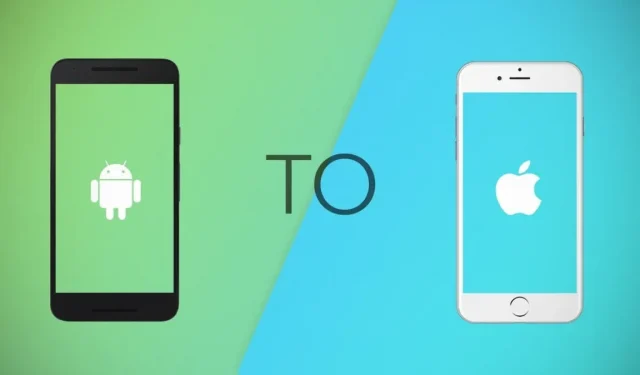
Wenn Sie von Ihrem alten Android-Gerät auf ein brandneues iPhone wechseln, kann es sich anfühlen, als würden Sie auf einen völlig anderen Planeten ziehen. Neue Benutzeroberfläche, neue Funktionen, neue Regeln, Sie haben bereits eine Menge Dinge eingerichtet, habe ich recht?
Nun, dieser Blog soll zumindest den Übertragungs- und Installationsprozess für Sie problemlos gestalten. Erfahren Sie hier, wie Sie Ihre Kontakte, Musik, Fotos oder andere Dateien übertragen.
Sie können Daten auf drei verschiedene Arten verschieben. Wählen Sie das für Sie Bequemste aus!
Lösungen für die Datenübertragung von Android zu iPhone
- Übertragen Sie Android-Dateien über Ihren Computer
- Übertragen von Android-Daten über einen Cloud-Dienst
- Datenübertragung über Apps
1. Übertragen Sie Android-Dateien über Ihren Computer
Nicht jeder hat Zugang zu Hochgeschwindigkeitsinternet. Daher kann die PC-Übertragung hierfür die ideale Lösung sein. Es ist so einfach wie unsere alte „Drag-and-Drop“-Methode.
Methode 1: Übertragen Sie Daten von Ihrem alten Android über iTunes.
iTunes auf Ihrem PC zu haben, hilft sehr. Das iPhone muss mit iTunes synchronisiert werden, dann wird der Vorgang zum Kinderspiel.
In den folgenden Schritten erkläre ich, wie man Musik von einem alten Gerät auf ein neues Telefon überträgt. Sie können das gleiche Verfahren für Fotos, Bücher und andere Dateien anwenden.
- Verbinden Sie das Android-Gerät mit dem PC. Exportieren Sie die gewünschten Titel aus dem internen Speicher Ihres Telefons in Ihre iTunes-Bibliothek.
- Sie können Ihr Android-Gerät ausschalten.
- Verbinden Sie Ihr iPhone per USB-Kabel mit Ihrem Computer. Klicken Sie auf Ihrem iPhone auf die Option „Computer vertrauen“. Klicken Sie auf die Schaltfläche „Gerät“ in der oberen linken Ecke des iTunes-Fensters.
- iTunes wird sofort auf Ihrem Laptop gestartet. Klicken Sie oben links auf die Schaltfläche „Datei“. Klicken Sie auf Datei zur Bibliothek hinzufügen.
- Wählen Sie unter der Schaltfläche „Gerät“ die Option „Musik“.
- Klicken Sie auf die Option „Musik synchronisieren“ und übertragen Sie alle gewünschten Songs auf das neue iPhone.
Methode 2 – MobileTrans
Millionen von Nutzern nutzen diese Methode, um ihre Daten ganz einfach mit nur wenigen Klicks zu übertragen. Über die Benutzeroberfläche können Sie alle Ihre Kontakte, Fotos, Videos usw. sichern und synchronisieren.
- Laden Sie die Software auf Ihren PC herunter.
- Sobald die App heruntergeladen ist, werden Ihnen zahlreiche Optionen angezeigt.
- Das Tool erkennt beide Geräte, sobald Sie diese über separate USB-Kabel mit dem PC verbinden.
- Wählen Sie auf dem Bildschirm unterhalb der Telefonübertragungsoption die Option „Telefon zu Telefon“ aus. Bestimmen Sie, welches Gerät der Empfänger und welches der Absender ist.
- Auf Ihrem Bildschirm werden zwei Geräte angezeigt. Außerdem werden Ihnen mehrere Optionen zur Auswahl und Auswahl angezeigt.
- Wählen Sie die gewünschten Dateien aus und starten Sie den Vorgang. Trennen Sie während des Synchronisierungsvorgangs keines der Geräte.
2. Android-Datenübertragung über Cloud-Dienste
Cloud-Dienste helfen Menschen dabei, ihre Erinnerungen zu bewahren und Daten jahrzehntelang zu speichern.
Sie sind das perfekte Rezept für die einfache Übertragung Ihrer Daten.
Methode 1: Fotos, Videos und andere Dateien mit iCloud synchronisieren
Sie können von Ihrem PC und Mac aus auf iCloud zugreifen, um Dateien zu übertragen.
- Melden Sie sich auf Ihrem Laptop/PC mit der Apple-ID, die Sie auf Ihrem iOS-Gerät verwenden, bei Ihrer iCloud an.
- Schließen Sie Ihr Android-Gerät an und laden Sie die gewünschte Dateikategorie, z. B. Fotos, in die genannte iCloud auf Ihrem PC hoch. Alle Ihre Daten werden bereits in Ihre iCloud hochgeladen.
- Überprüfen Sie iCloud auf Ihrem iPhone und laden Sie die gewünschten Inhalte herunter.
- Installieren Sie die App aus dem Play Store auf Ihrem Android-Telefon und melden Sie sich mit Ihrem Google-Konto an.
- Tippen Sie auf die große Schaltfläche „+“.
- Suchen und wählen Sie die gewünschten Dateien auf Ihrem Android-Telefon aus und laden Sie sie auf die Festplatte herunter. Wenn Sie Dateien mit großen Datenmengen herunterladen, sollten Sie eine Verbindung zu einem Wi-Fi-Netzwerk herstellen.
- Öffnen Sie die App auf Ihrem iPhone. Laden Sie alle Dateien herunter, die Sie auf Ihrem Telefon haben möchten.
- Sie können Ihre Dateien auch über den Google Drive-Link übertragen, wenn Sie Google Drive nicht auf Ihrem iPhone verwenden möchten.
Methode 3 – Synchronisierung mit DropBox
Diese App ist ein Ersatz für iTunes und Google Drive. Die allgemeinen Schritte ähneln denen, die Sie für andere verwenden.
3. Datenübertragung über Anwendungen
Hier sehen wir uns einige der Apps an, die Sie auf beide Geräte herunterladen können. Für diese Apps benötigen Sie weder einen Laptop noch den Kauf von Cloud-Speicher. Schau mal-
Methode 1 – XENDER
- Öffnen Sie die App auf Ihrem alten Telefon. Sie sehen das Menü in Ihrer Bewerbung.
- Klicken Sie auf das grüne Kreuz auf dem Bildschirm. Sie haben zwei Möglichkeiten: Senden oder Empfangen. Wählen Sie „Senden“.
- Die App erstellt sofort eine Scan-ID. Scannen Sie später den Code von Ihrem iPhone, um beide Geräte zu verbinden.
- Wählen Sie auf dem iPhone die Empfängeroption. Sie werden aufgefordert, die Absender-ID zu scannen, um fortzufahren.
- Übertragen Sie die benötigten Dateien über diese neue Verbindung.
- Laden Sie die App auf Ihr Android-Telefon und iPhone herunter (verfügbar im Google Play Store und App Store)
- Stellen Sie sicher, dass beide Geräte mit demselben Wi-Fi-Netzwerk verbunden sind.
- Klicken Sie auf einem Android-Gerät auf die Schaltfläche „Senden“. Für die Anzeige von Kategorien auf dem Bildschirm stehen Ihnen verschiedene Optionen zur Auswahl.
- Wählen Sie die Dateien aus, die Sie auf Ihr iPhone verschieben möchten, und klicken Sie auf die Schaltfläche „Senden“.
- Sie werden nun aufgefordert, die Aktivierung von PS und Bluetooth zuzulassen.
- Drücken Sie in der Zwischenzeit die Empfangstaste auf dem iPhone und stellen Sie sicher, dass das iPhone zum Empfangen von Dateien bereit ist.
- Sobald das sendende Gerät (Android-Telefon) die Anwesenheit des Empfängers (iPhone) erkennt, beginnt die Übertragung.
Methode 3: Über Ihr Gmail-Konto (andere E-Mail-Konten funktionieren auch).
- Verbinden Sie Ihre E-Mails, Kontakte und Kalender auf Ihrem Android- Gerät mit Ihrem Google-Konto.
- Dann gehen Sie auf Ihrem iPhone zu den Einstellungen und dann zu „Passwörter & Konten“ und „Konto hinzufügen“.
- Es erscheint ein Bildschirm ähnlich dem folgenden. Wählen Sie „Google“ und geben Sie Ihre Google-Kontodaten ein.
- Die Daten werden irgendwann synchronisiert und Sie haben Ihre Dateien in kürzester Zeit.
Diese App repräsentiert Apples Ansatz zur Datenübertragung und ist es wert. Allerdings können Sie diese App nur nutzen, wenn Sie sich ein neues iPhone zulegen.
- Laden Sie diese Anwendung auf Ihr Android-Telefon herunter.
- Verbinden Sie die Geräte mit demselben WLAN-Netzwerk und verbinden Sie sie mit einer Stromquelle.
- Schalten Sie Ihr iPhone ein, um den Einrichtungsassistenten zu aktivieren. Befolgen Sie die normalen Schritte, bis Sie zu einem Bildschirm mit der Meldung „Apps und Daten“ gelangen.
- Klicken Sie auf die Option „Daten von Android verschieben“. Starten Sie gleichzeitig die Go to ios-App auf Ihrem Android.
- Wenn der Bildschirm „Code suchen“ angezeigt wird, klicken Sie auf „Weiter“.
- Auf Ihrem iPhone erhalten Sie einen sechs- oder zehnstelligen Code, wenn Sie auf den Bildschirm tippen.
- Geben Sie den Code auf Ihrem Android-Telefon ein, um die Verbindung zwischen beiden Geräten zu sichern.
- Auf dem Android-Telefon erscheint der „Datenübertragungsbildschirm“.
- Wählen Sie auf einem Android-Gerät alle Dateien zum Übertragen und Teilen aus.
Abschluss
Der Wechsel von Android auf das iPhone ist keine leichte Aufgabe, aber es gibt einige einfache Möglichkeiten, Ihre Daten problemlos zu übertragen.
Wenn Sie also das nächste Mal ein neues iPhone, iPad oder einen neuen iPod touch kaufen, können Sie sich an diesen neuen Produkten erfreuen und keine Zeit mit dem Umtausch verschwenden!



Schreibe einen Kommentar